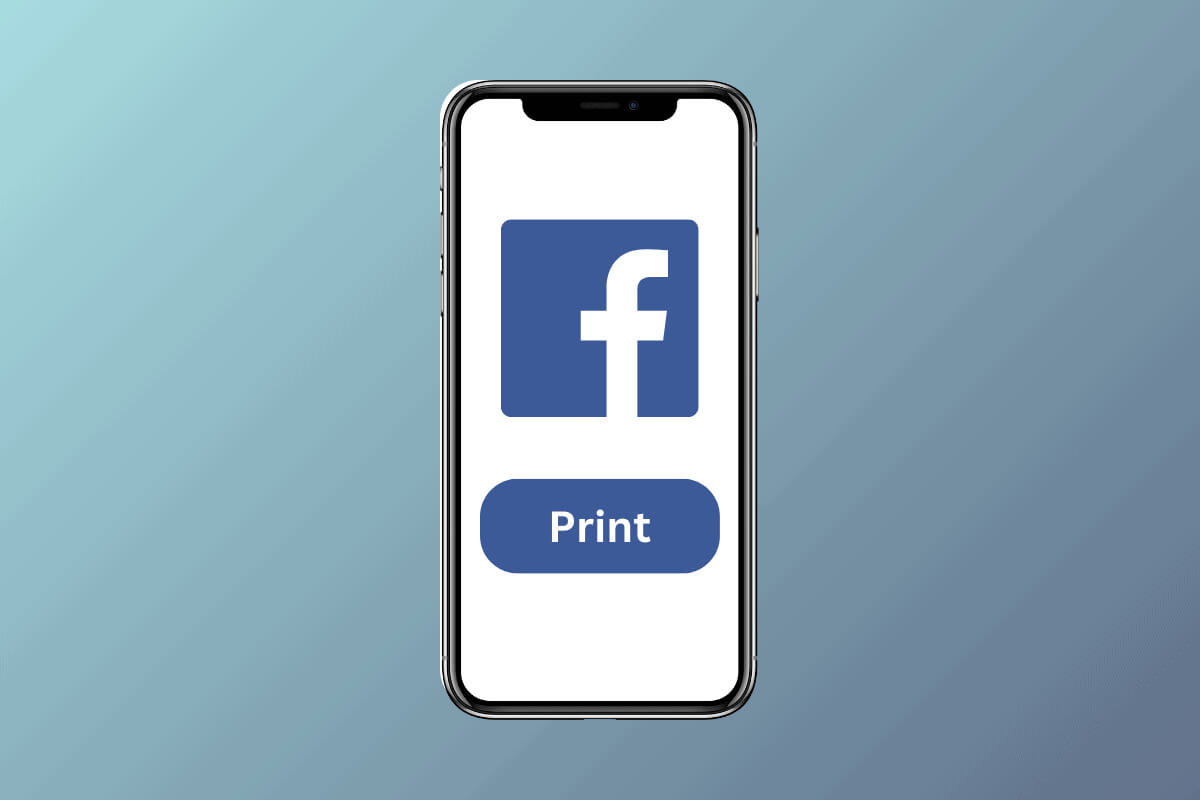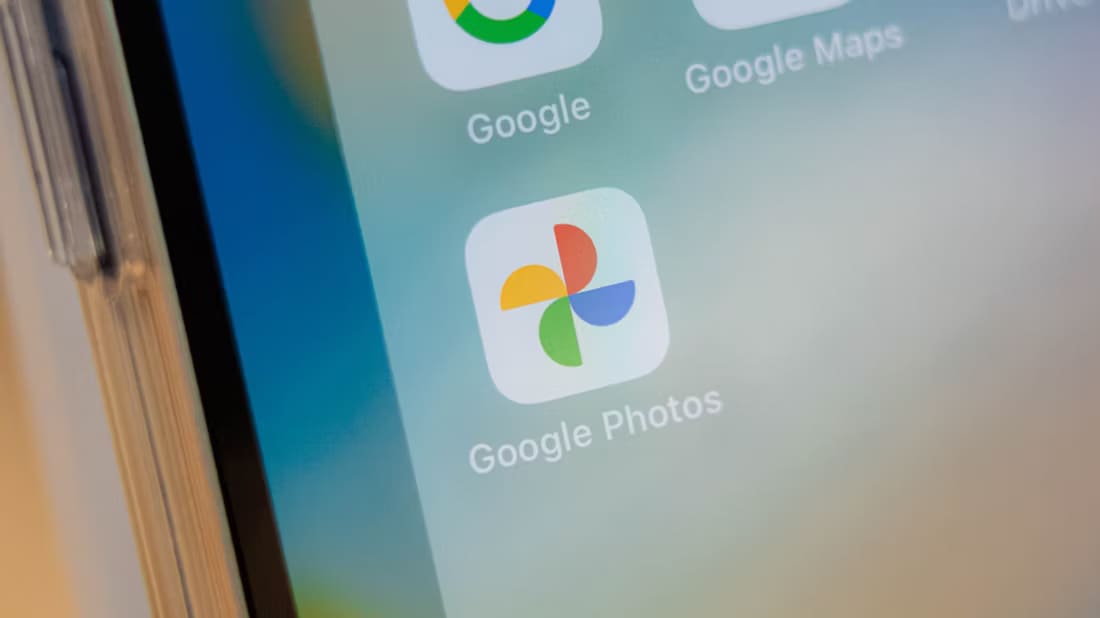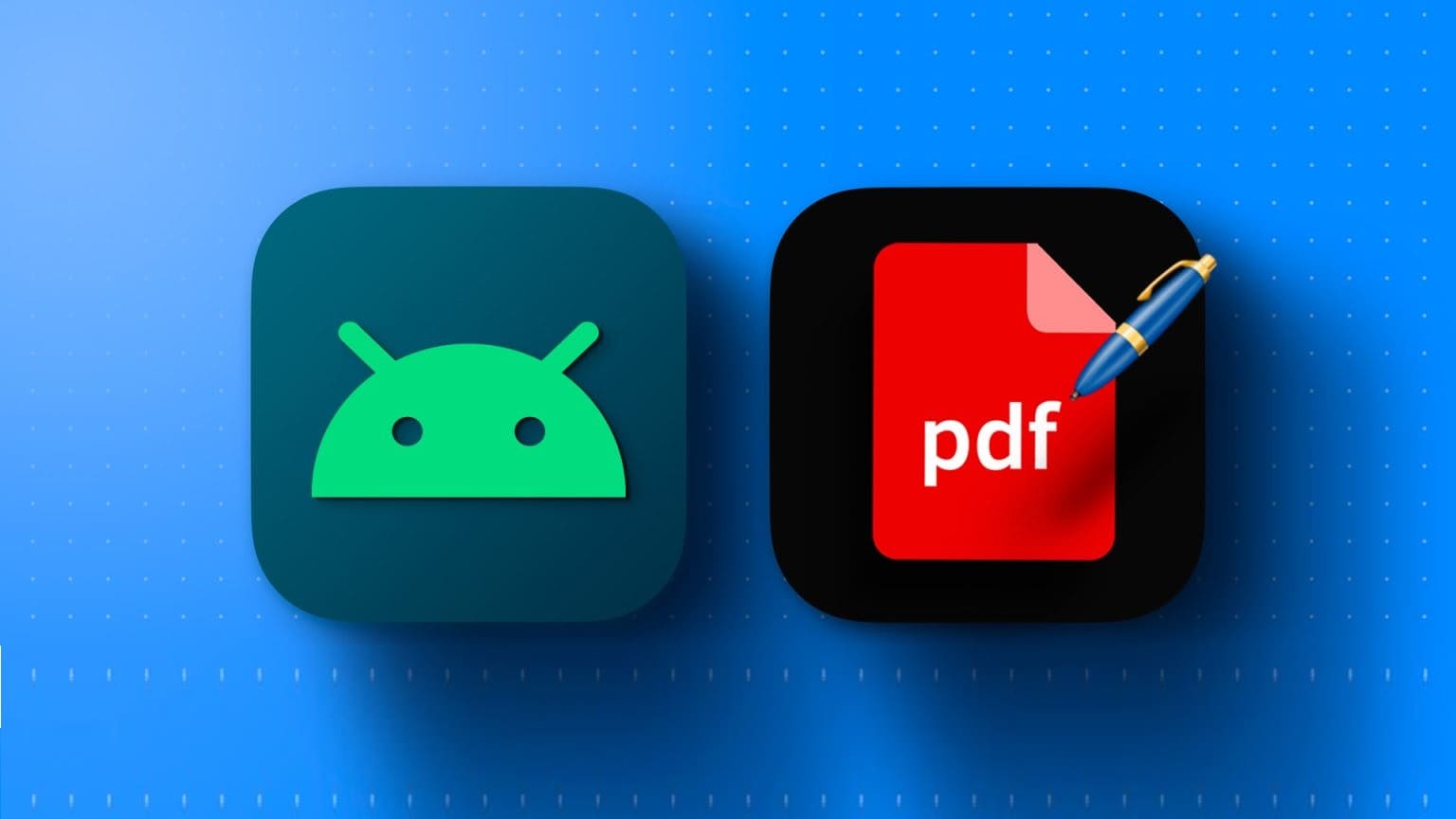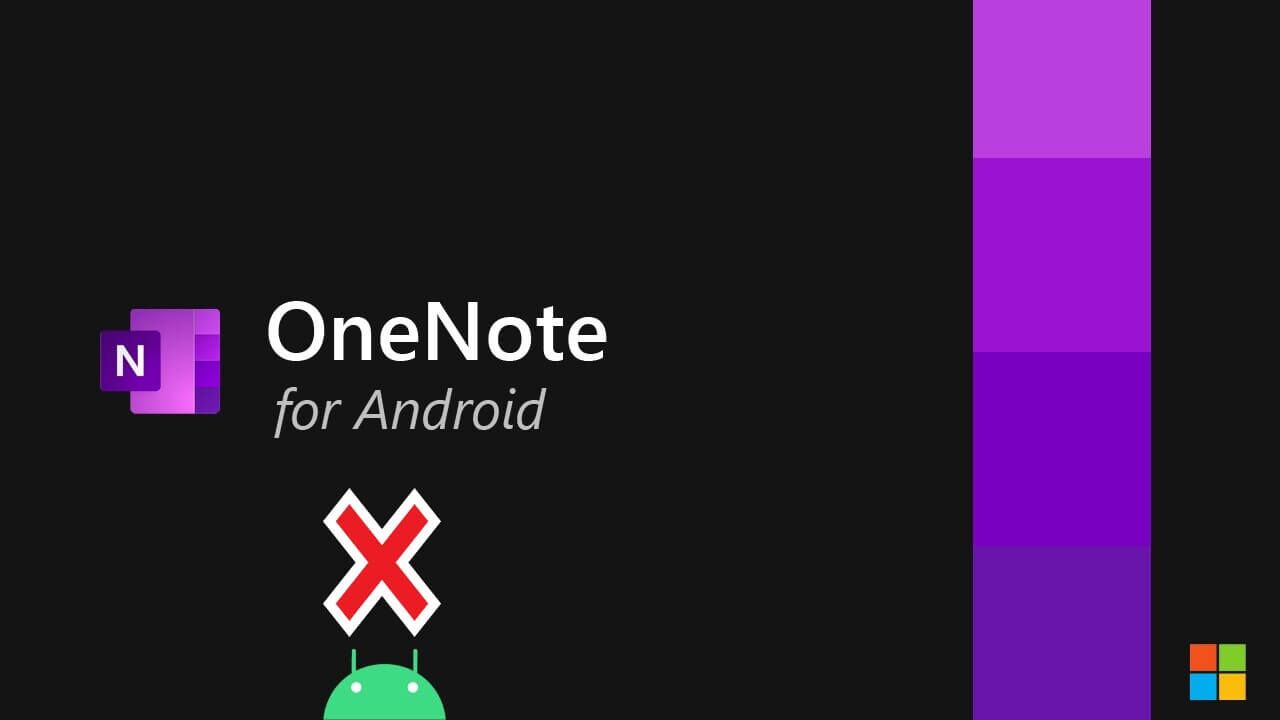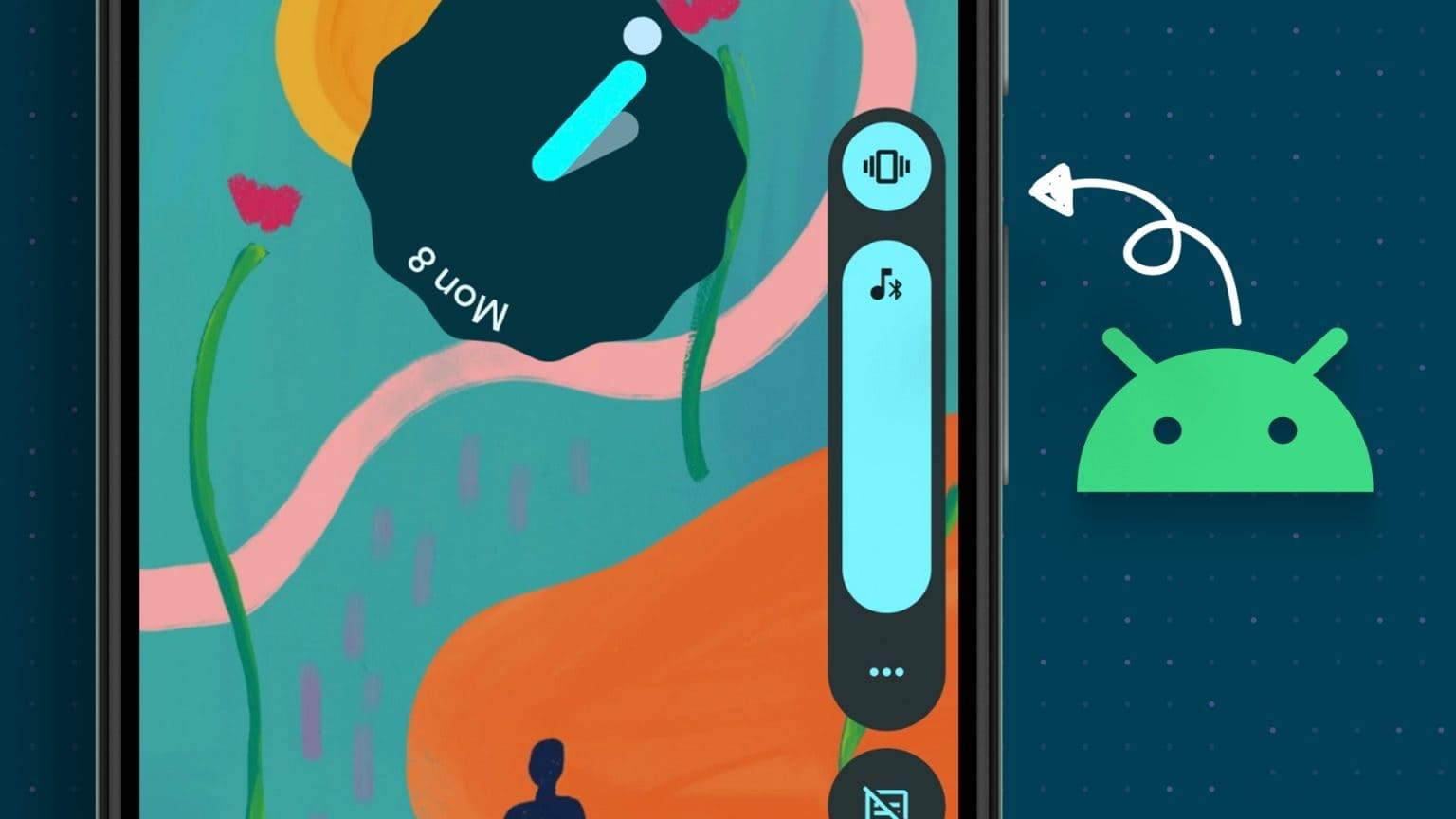虽然可用 YouTube 然而,在每个可能的平台上,该服务都可以在智能电视上提供最佳体验。 该应用程序默认安装在所有 Android 电视上。 但是如果失败了怎么办 YouTube电视 打开智能电视还是在上面工作? 以下是修复 YouTube 无法在 Android TV 上运行的最佳方法。

当 YouTube 停止在 Android TV 上运行时,您可以重新在手机或平板电脑上使用该服务。 如果您想在大屏幕上欣赏您喜爱的 YouTube 视频,请使用以下技巧并在 Android TV 上解决 YouTube 问题。
1.重启安卓电视
当任何应用程序停止在 Android TV 上运行时,这是您必须尝试的第一个技巧。 这是重新启动Android TV的方法。
步骤1: 长按 زرالطاقة 在 Android TV 遥控器上。
步骤2: 电视上将出现一个弹出菜单。 定位 重启 并尝试再次使用 YouTube。

2. 检查您的 WI-FI 连接
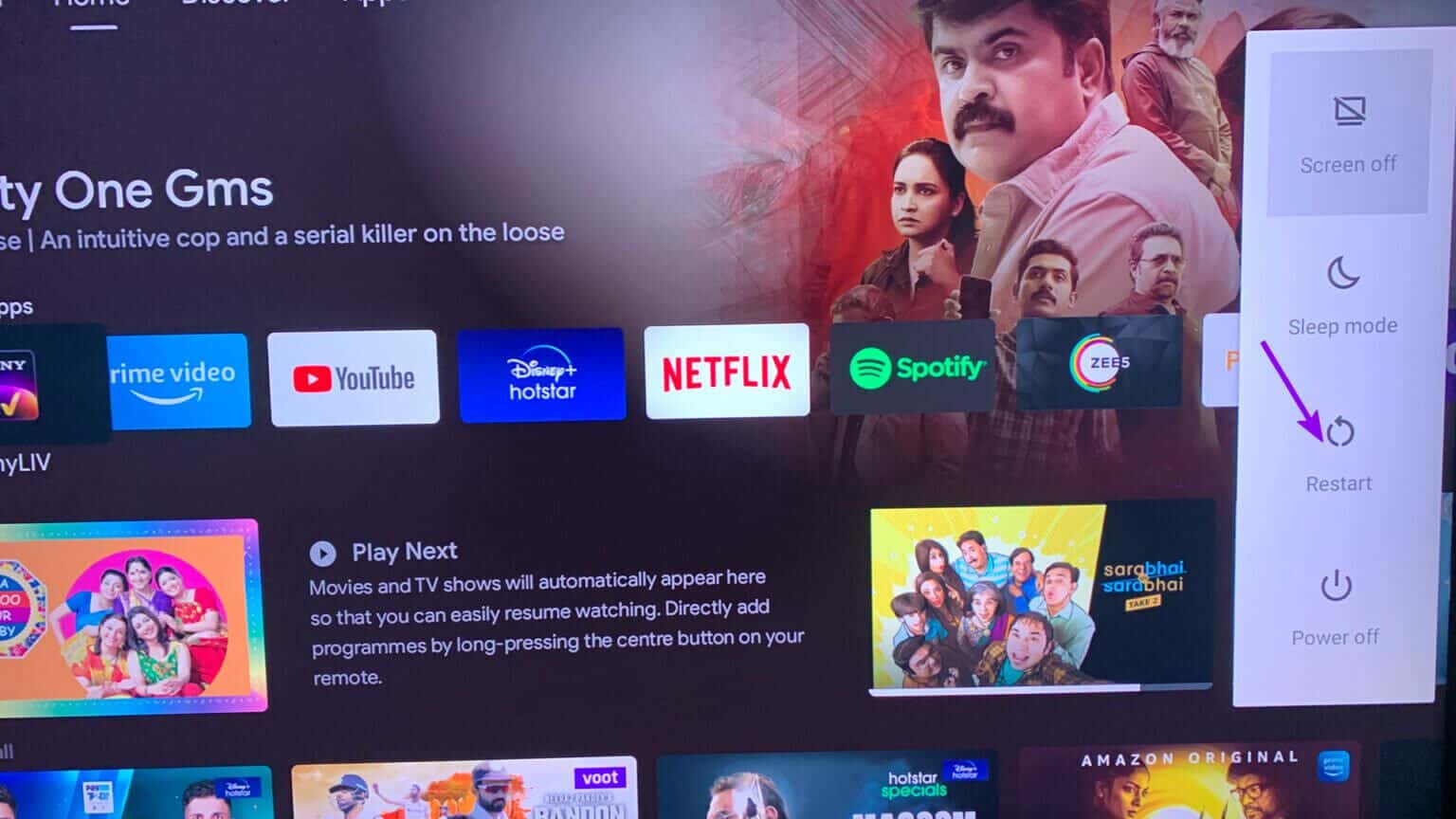
在 Android TV 上连接到 Wi-Fi 时遇到问题? 无论您从列表中尝试哪种技巧,YouTube 都无法正常工作。 请参阅我们的指南 如何修复 Android TV 上的 Wi-Fi 问题 ,如果您无法将电视连接到它。 在 Android TV 上建立有效的无线连接后,您可以继续使用其他解决方案。
3. 检查 YouTube 状态
YouTube 可能在服务器端存在问题。 在这种情况下,您将在每个平台(包括 Android TV)上遇到 YouTube 缓冲问题或不加载问题。
يمكنك 访问 Downdetector 并搜索 YouTube。 如果其他人遇到同样的事情,你会注意到辍学率的显着增加。 您别无选择,只能等待 Google 从服务器端解决问题。
4.强制停止YOUTUBE
与 Android 一样,您可以强制停止 Android TV 上令人不安的应用程序并重新启动它。 请按照以下步骤在 Android TV 上强制停止 YouTube。
步骤1: 的 安卓电视主页 , 滑动到 申请清单.
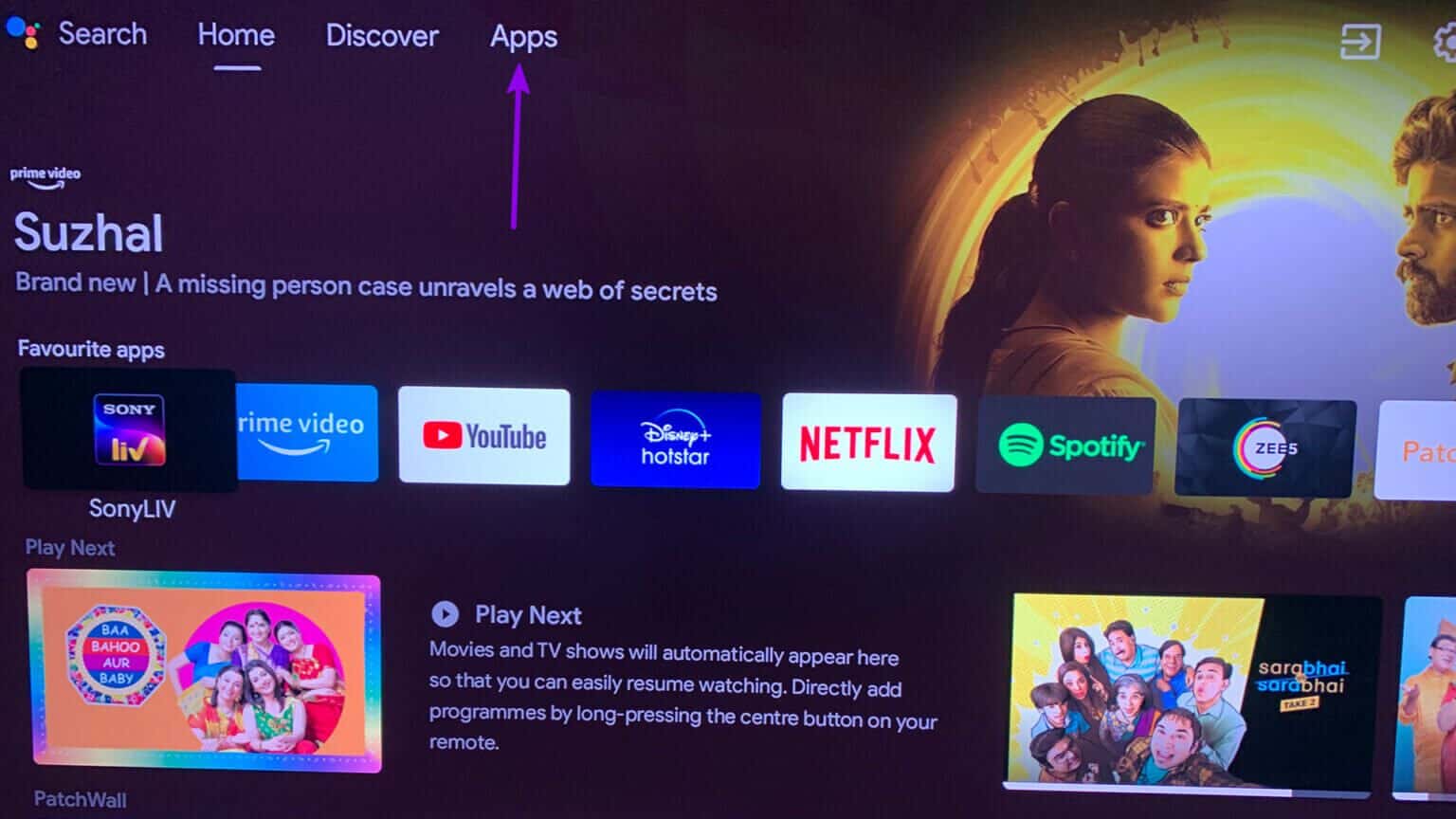
步骤2: 定位 YouTube 和长按 选择按钮 位于应用程序图标上。
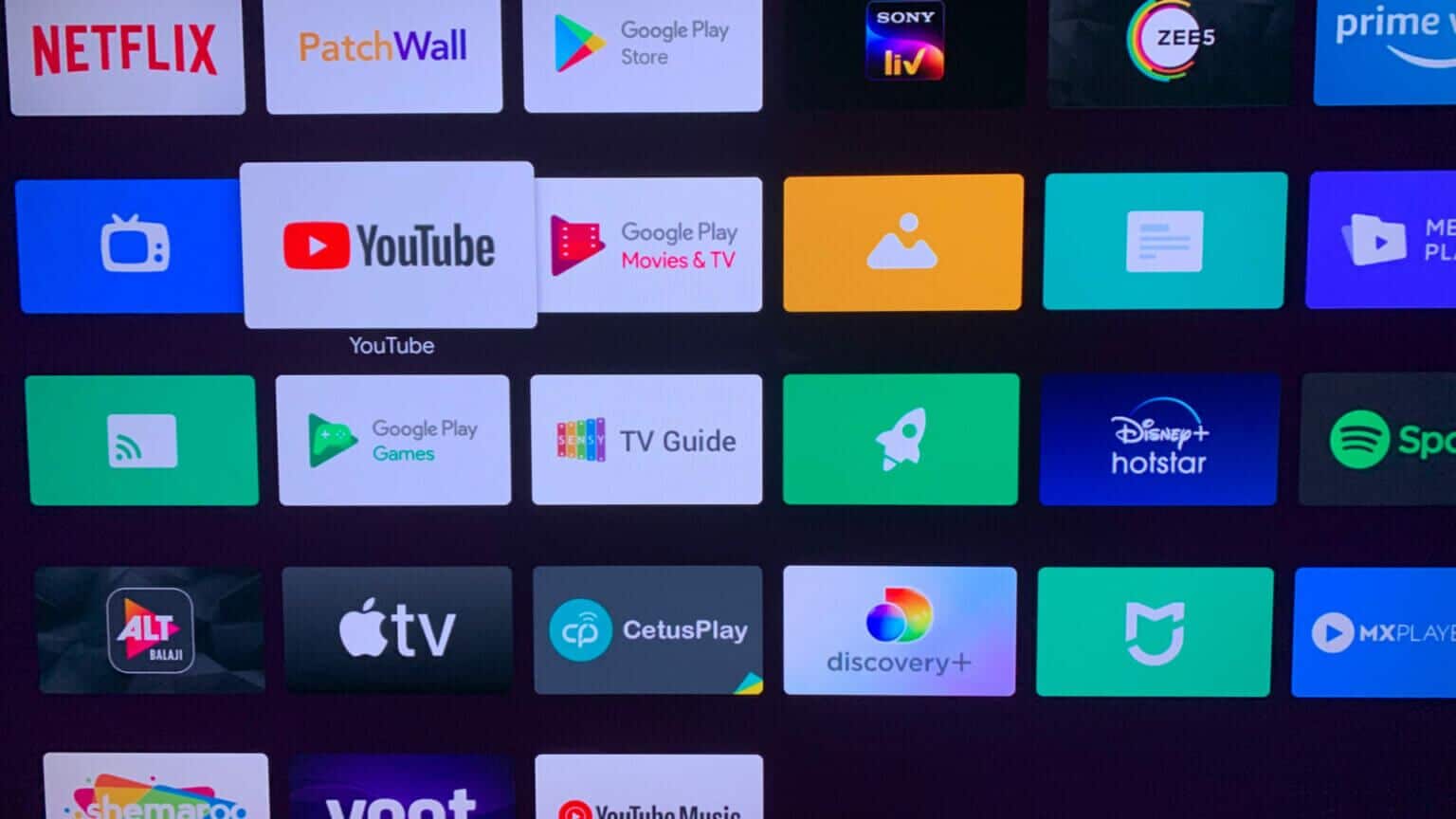
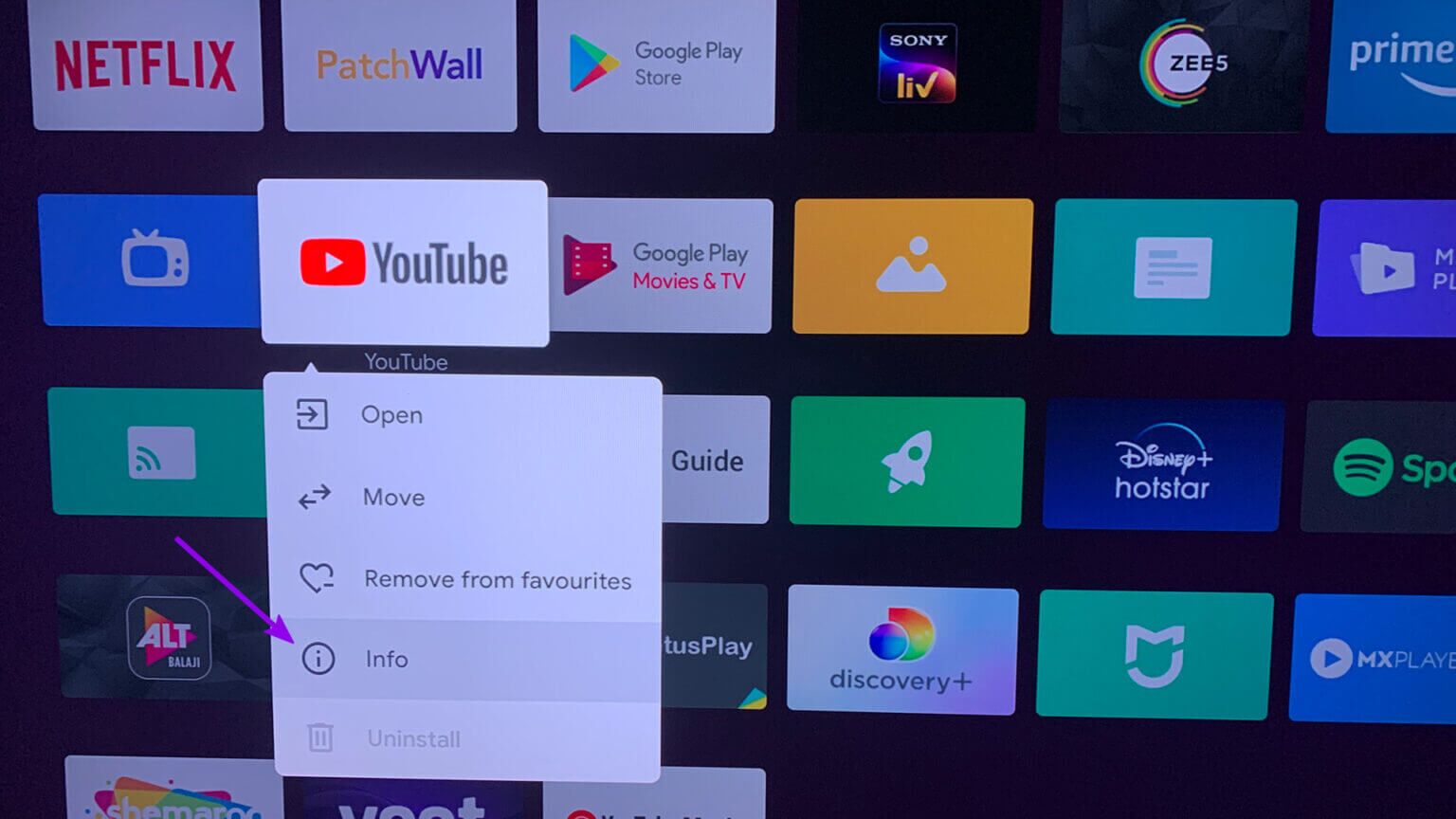
步骤4: 点击 强制停止 从侧面菜单。
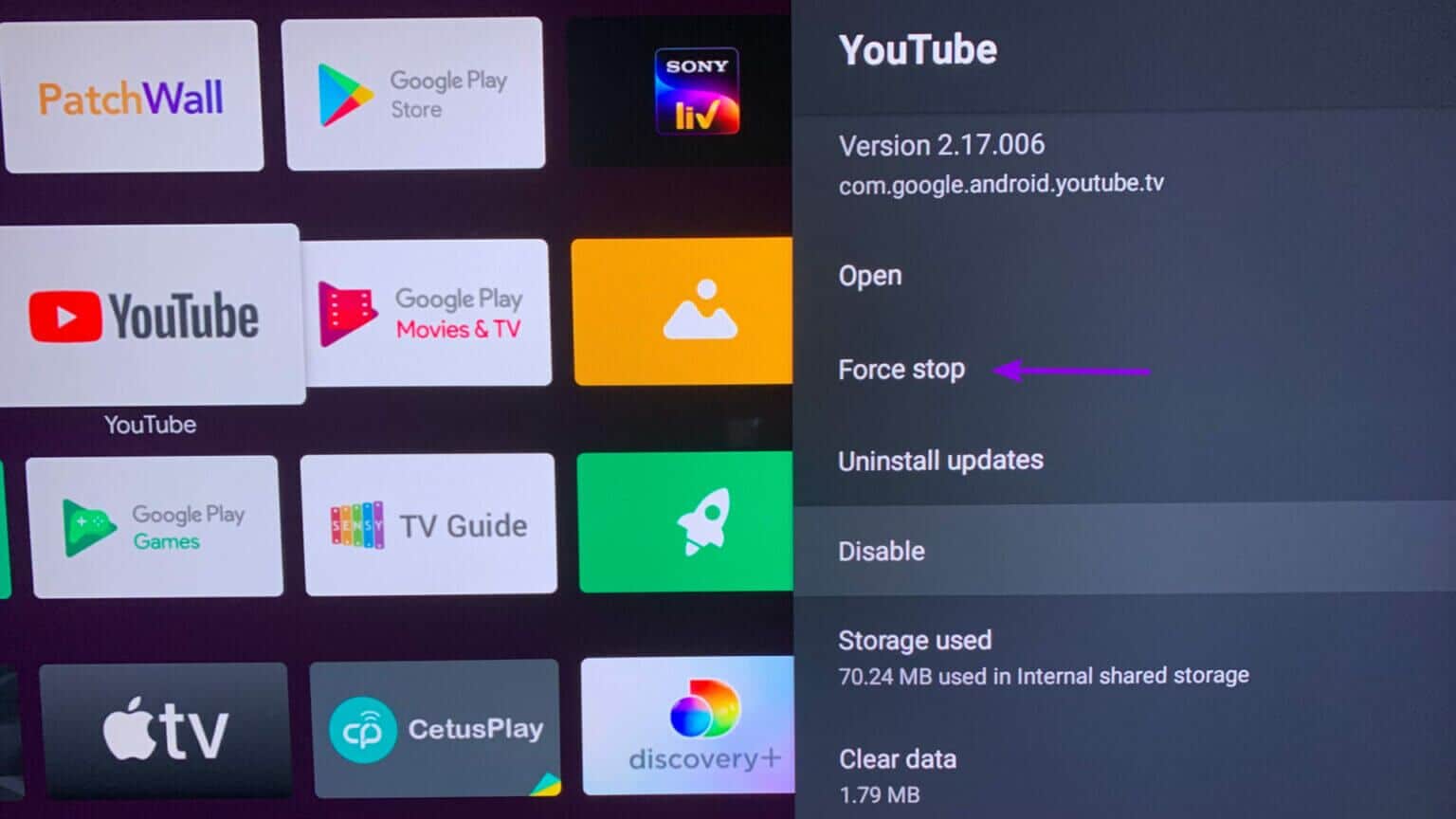
重启安卓电视 并再次打开 YouTube。
5. 卸载 YouTube 更新
Android TV 会在后台自动更新应用。 也许最近有错误的 YouTube 更新搞砸了该应用在电视上的功能。 您应该卸载 YouTube 更新。 就是这样。
步骤1: 打开 信息清单 YouTube 应用 (参见上述步骤)。
步骤2: 定位 ثلغاءتثبيتالتحديثات 从侧边栏。
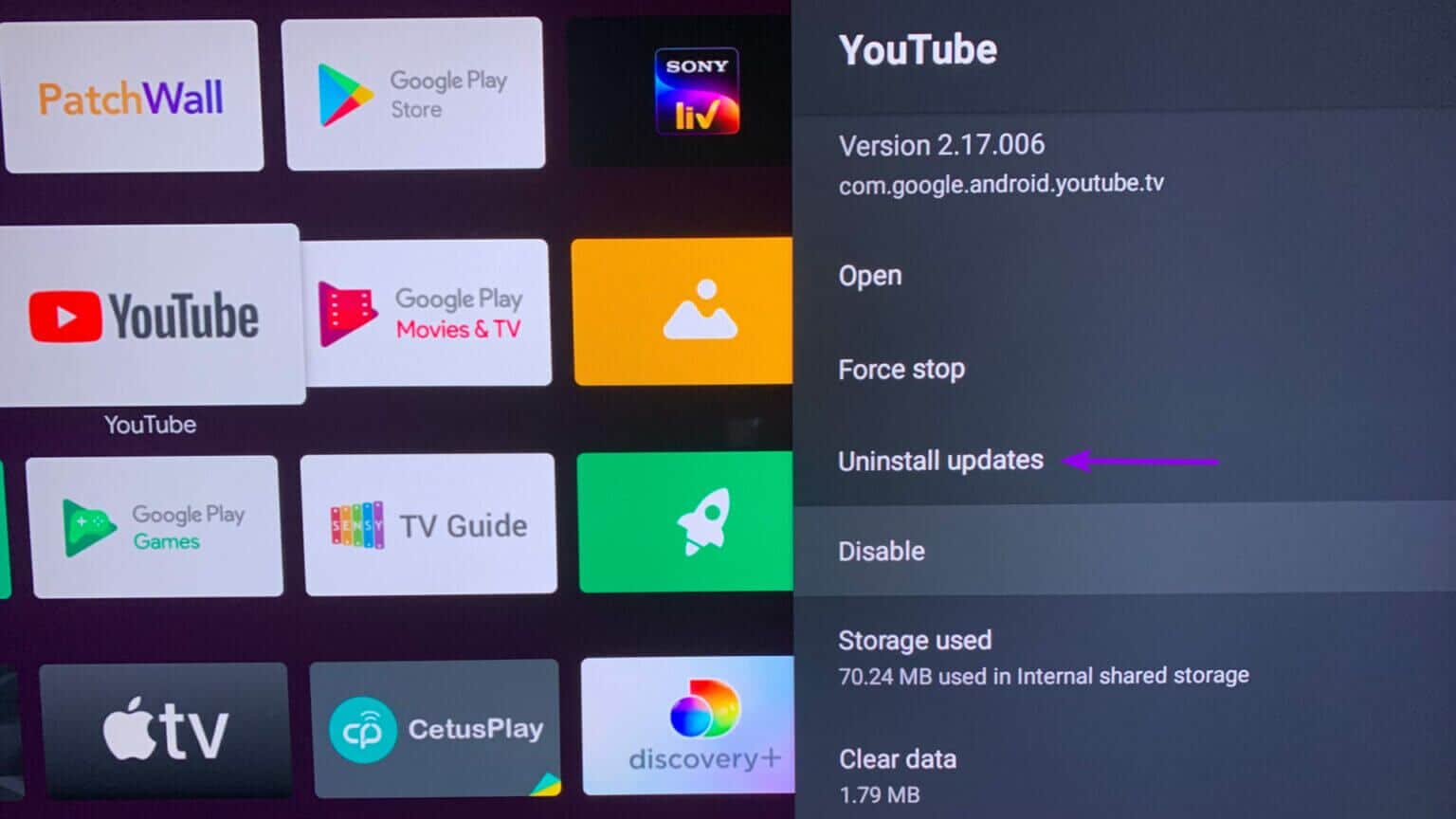
意见3: 确认你的决定。
6. 禁用和启用 YouTube
Android TV 上的 YouTube 仍有问题? 您可以选择禁用 YouTube 并在一段时间后再次启用它。
步骤1: 去 申请清单 在安卓电视上。
步骤2: 长按 YouTube 应用程序图标 并打开 信息列表.
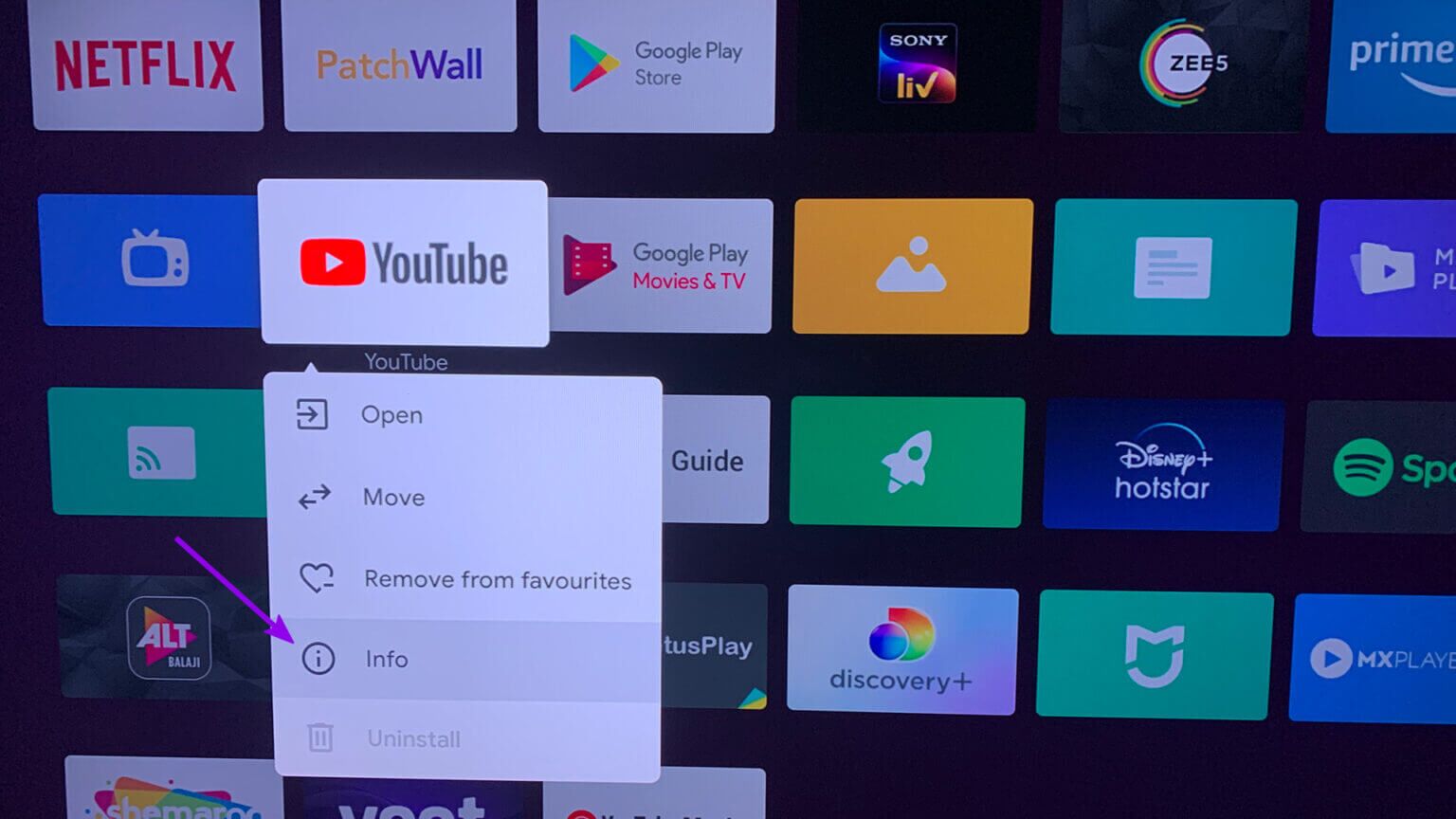
意见3: 定位 讴歌 从侧边栏。
步骤4: 等待几分钟,然后再次启用它。
重启安卓电视 (检查解决方案一)并打开 YouTube上。
7. 清除 YouTube 缓存
如果您是高级 YouTuber,您可能会使用大量缓存数据破坏应用程序。 您可以轻松清除缓存并从头开始。
步骤1: 的 申请清单 , 长按 YouTube 应用程序图标。
步骤2: 定位 资讯 从上下文菜单。
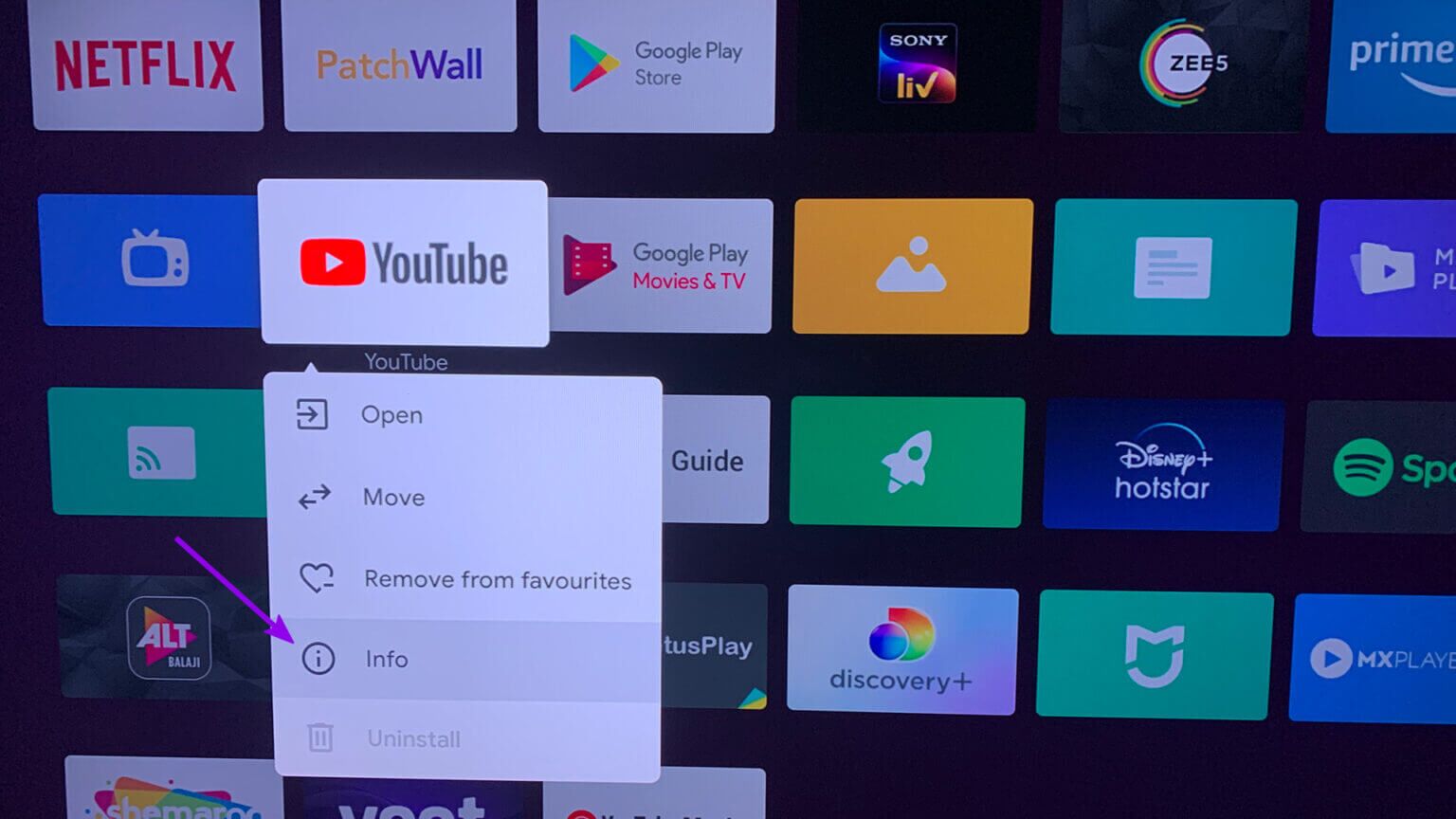
意见3: تحققمن مسحبياناتذاكرةالتخزينالمؤقت 从侧边栏。

步骤4: 定位 مسحذاكرةالتخزينالمؤقت.
8. 清除 YouTube 数据
清除 YouTube 数据将从应用程序中删除您的帐户,您必须重新添加它。 当我们在 Android TV 上遇到 YouTube 问题时,这个技巧对我们有用。
步骤1: 打开 YouTube 应用信息菜单 (见上面的第四步)。
步骤2: 定位 清除数据 并使用 YouTube مرةأخرى。

9.授予相关的YOUTUBE权限
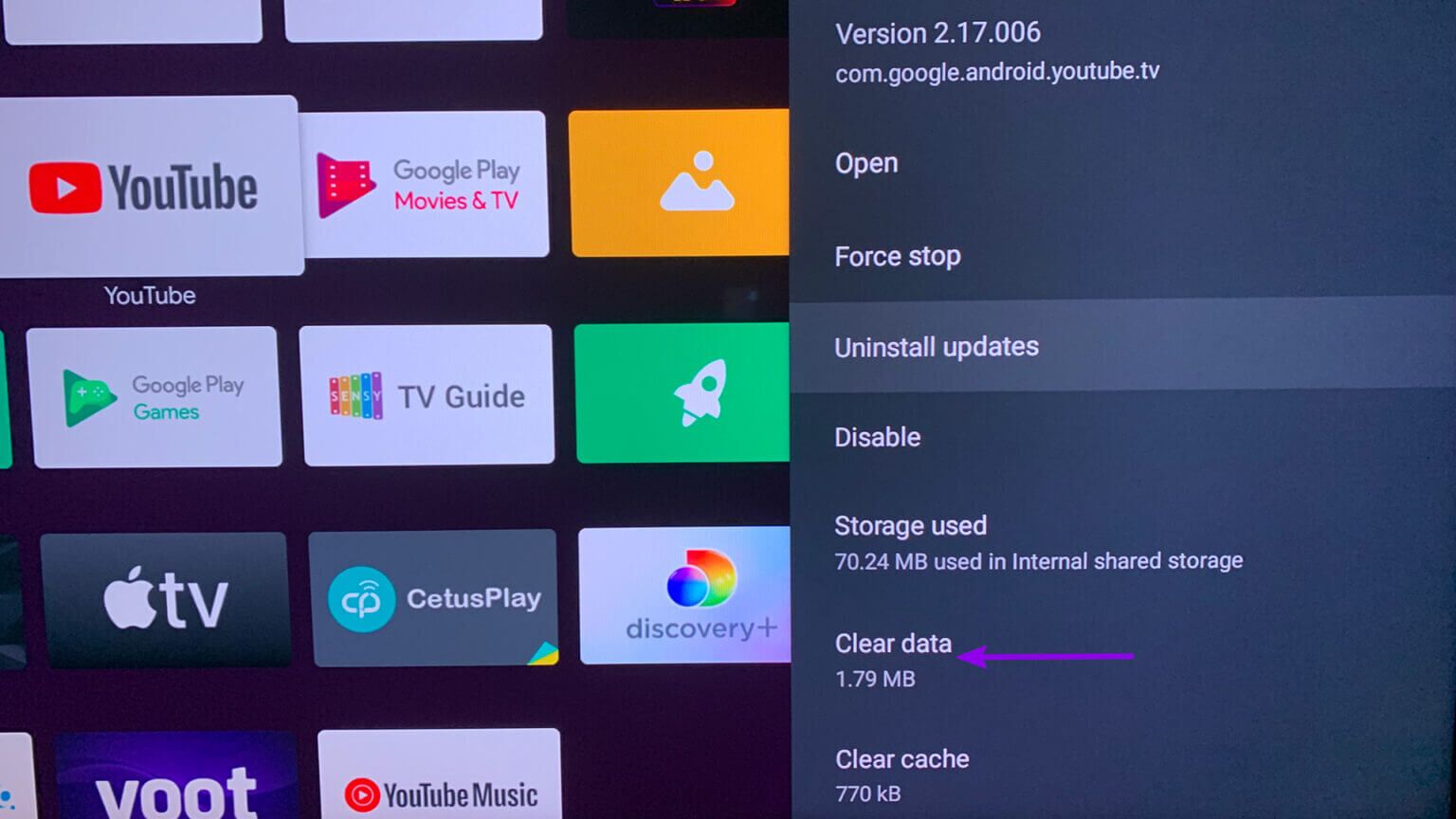
YouTube 带有一个易于使用的音频功能,可以使用您的声音搜索视频。 如果 YouTube 没有麦克风权限,它将不会检测您的语音查询。 使用以下步骤并确保 YouTube 具有麦克风权限。
步骤1: 去 YouTube 应用信息菜单 (查看上面的第四个技巧。)
步骤2: 定位 允许 从侧面菜单。
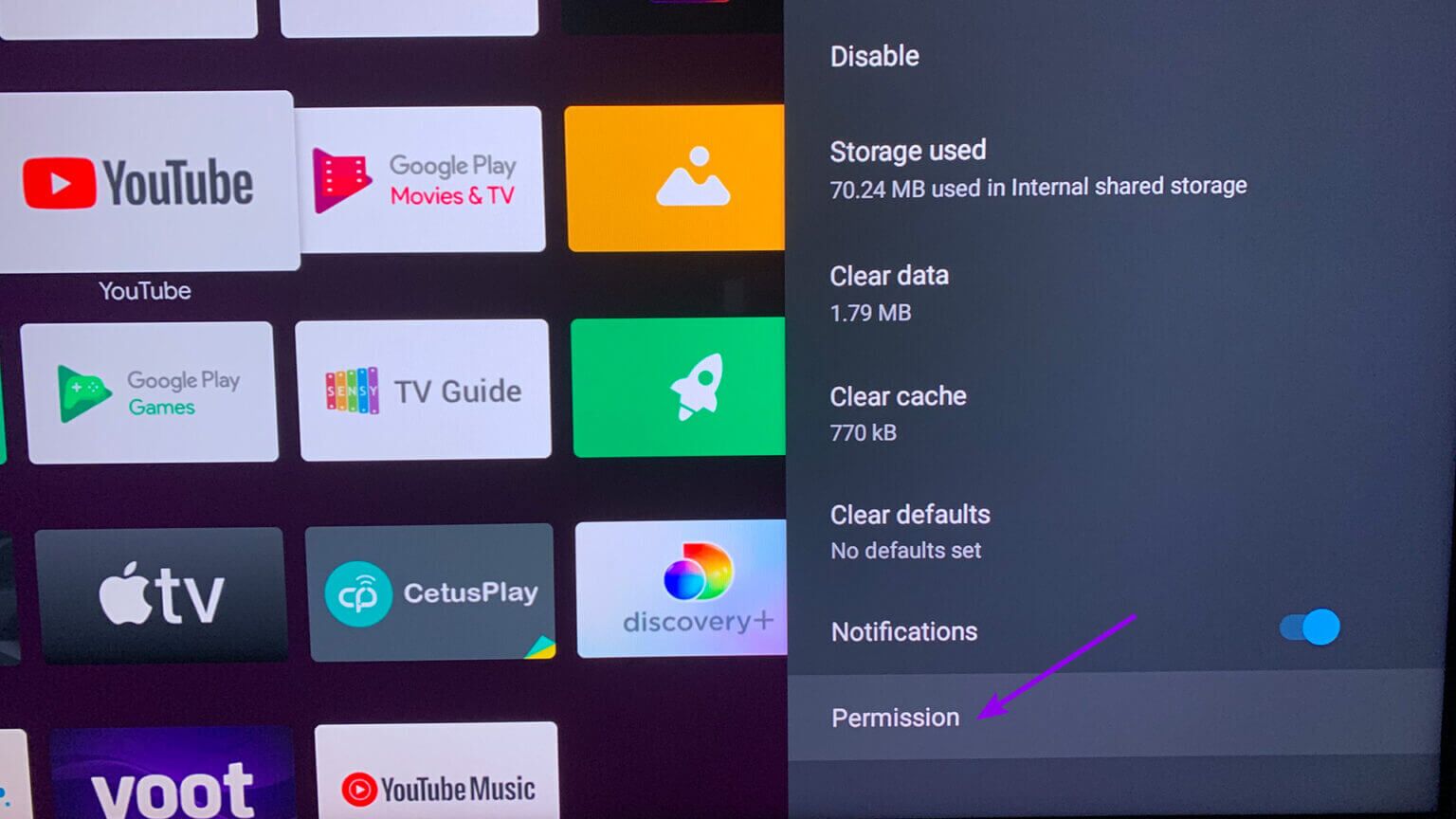
意见3: 使能够 麦克风权限 从以下列表中。
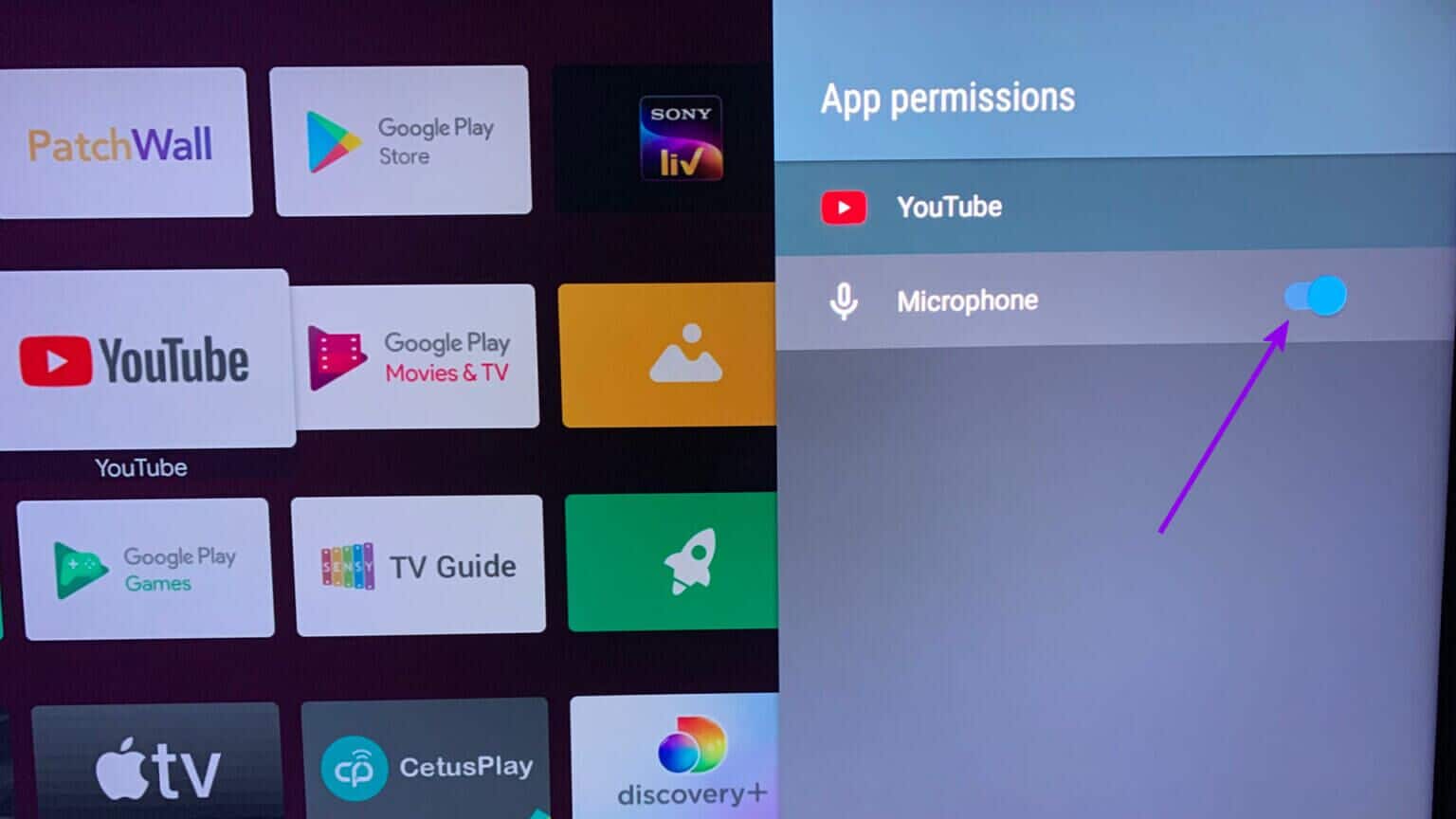
打开 YouTube 并开始使用语音命令搜索视频。
在大屏幕上享受 YouTube
在您移动到智能手机屏幕或小桌子观看 YouTube 视频之前,请使用上述技巧修复 YouTube 在 Android TV 上无法正常工作,并在大屏幕上恢复您的完美 YouTube 体验。 哪个技巧对你有用? 在下面的评论部分分享您的结果。